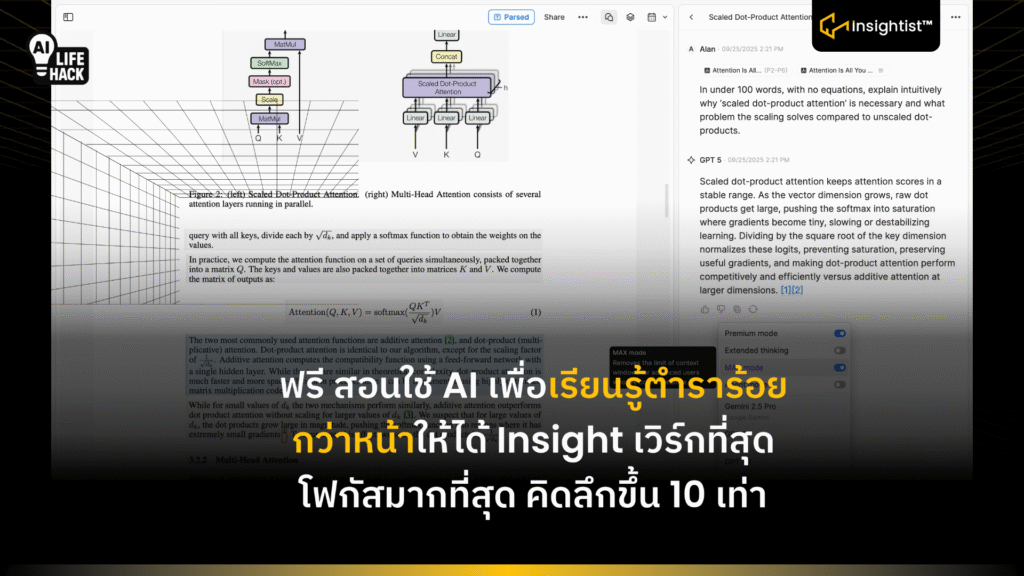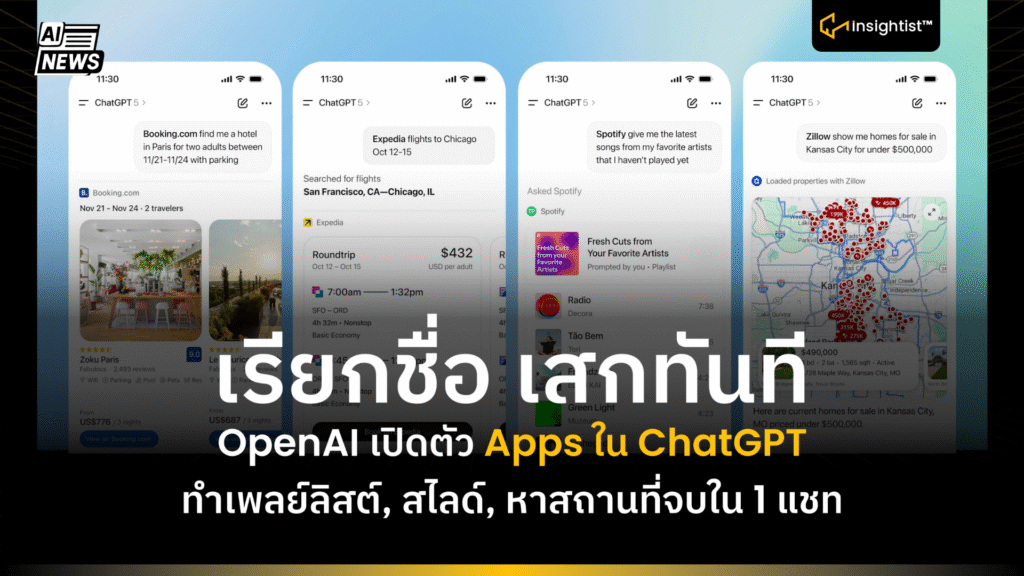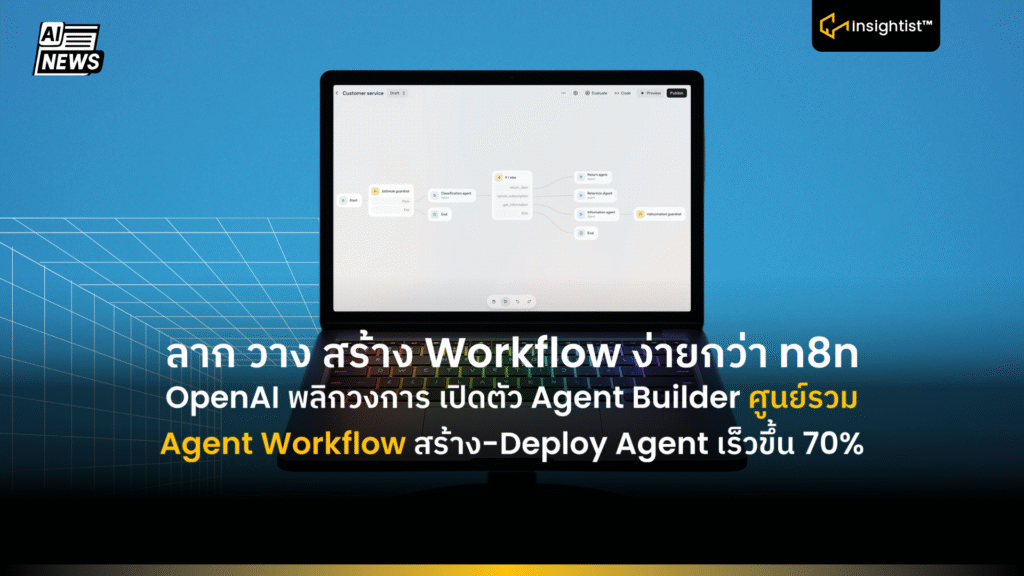เปลี่ยนประสบการณ์การถ่ายภาพของคุณ ด้วย Sikram
Sikram แพลตฟอร์มสำหรับช่างภาพ/ทีม Event ที่เอาภาพจากหน้างานขึ้น Cloud ทันที ให้ผู้ร่วมงานค้นหารูปตัวเองด้วยการใช้ AI จดจำใบหน้า (Face Search) เชื่อมกับ Adobe Lightroom เพื่อแต่งและซิงก์อัตโนมัติ พร้อมตัวเลือกส่งรูปผ่าน LINE และทำแกลเลอรีออนไลน์ในลิงก์เดียวจบ
ต่างจาก Google Photos ตรงที่เราต้องค้นหาใบหน้าด้วยตัวเอง แบบเลื่อนไถ ค้นหาด้วยตัวเอง ไม่มี AI มาช่วย Search หา ใบหน้า
24 พฤษภาคม 2568 บริษัท Sikram ได้ออกไปเยือนกับ Shark Tank เล่า Storytelling จนได้เงินทุน ประสบความสำเร็จ ด้วยเงินลงทุน 3 ล้านบาท แลกกับหุ้น 15%
ความสามารถของ Sikram
- Instant Gallery: รูปขึ้นแกลเลอรี “ทันทีหลังถ่าย” ลดเวลารอส่งงานหน้างาน/หลังงาน
- Face Search: ค้นหาจากใบหน้าด้วย AI (ระบุความแม่นยำ 99% บนหน้าเว็บ)
- Lightroom Plugin: แต่งภาพอัตโนมัติ + ซิงก์ขึ้นคลาวด์ให้เป็นเวิร์กโฟลว์เดียว
- Cloud & ประสิทธิภาพ: ระบุ uptime 99.9% และโหลด
 วินาที.
วินาที. - LINE/สถิติ/ปรับแต่งแกลเลอรี (ตามแพ็กเกจ): ส่งรูปอัตโนมัติ, เชื่อม LINE OA, ปรับธีมแกลเลอรี และดูสถิติการใช้งาน
งานล่าสุด คือ Digital SME Conference Thailand 2025 Sikram ออกบูธถ่ายรูปในงาน มีพื้นหลัง คือ งาน DIgital SME Conference Thailand 2025
วิธีใช้งานค้นหารูปนะครับ ในงาน Event ต่าง ๆ
- หลังถ่ายรูป สแกน QR Code กับ Staff จะแสดงลิงก์ของ Line
- คลิกไลน์เข้าไป เข้า Log in และกดเลือกถ่ายรูปใบหน้าตัวเอง
- ถ่ายเสร็จ จะแสดงภาพที่เราถ่ายในงาน Event นั้นเลยครับ
- สามารถโหลดเก็บภาพโดยตรงได้ หรือ ส่งไปยัง LineOA Sikram เพื่อโหลดรูปทีหลัง แต่ใน LineOA เก็บภาพได้นานเพียง 7 วัน รีบโหลดก่อนหมดอายุครับ
วิธีใช้งานผ่าน Windows
- เข้าเว็บ sikram.co
- คลิกปุ่ม เริ่มต้นใช้งาน
- คลิกปุ่ม Log in หากยังไมได้ลงทะเบียน ก็คลิก Sign in แนะนำ เชื่อมกับบัญชี Google ง่ายสุด
- เมื่อ Log in เข้าสู่ระบบแล้ว คลิก Cloud Settings แถบซ้ายมือ
- จะมีรายละเอียดบอกว่า How to Use ให้ไปโหลดโปรแกรมเสริมอย่าง Moutain Duck และ Mountain Duck Key เพื่อใช้งาน Sikram เต็มรูปแบบ
- โหลดและติดตั้งเสร็จ ดูปุ่ม Menu Bar ขวามือ ค้นหา Icon Mountain Duck คลิกขวา เลือกปุ่ม Open Connection เพื่อนำคีย์ต่าง ๆ มาเชื่อมต่อ
- ในเว็บก็มีขั้นตอนการเชื่อมต่อครบทุกขั้นตอน
- เลือกโฟลเดอร์เก็บภาพ
- สร้าง Create Event เพื่อเก็บข้อมูลไฟล์ภาพ ไปยังที่เก็บโฟลเดอร์บน PC ใน Drive
- เมื่อสร้าง Event เสร็จ ไฟล์ชื่อ Event จะไปอยู่ใน Drive PC ทันที
- เท่านี้ก็ส่งรูปภาพลงใน Sikram ได้แล้ว เวลาลูกค้ามาสแกนจะดึงภาพจาก Event ที่สร้างมาครับ เพื่อค้นหาใบหน้าให้กับลูกค้าตามงาน Event นั้น
ข้อสรุป:
Sikram เหมาะกับงานที่ต้อง ส่งรูปเร็ว + ให้แขกค้นหาเองได้ ช่วยลดงานแอดมินหลังงาน และยกระดับประสบการณ์ผู้ร่วมงานได้โดยตรง